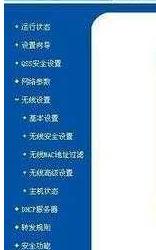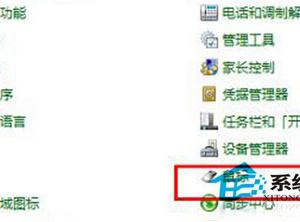Win7任务管理器无法结束进程怎么办 电脑进程无法关闭程序解决方法
发布时间:2017-01-25 09:35:10作者:知识屋
Win7任务管理器无法结束进程怎么办 电脑进程无法关闭程序解决方法。我们在使用电脑的时候,总是会遇到很多的电脑难题。当我们电脑中的任务管理器无法结束电脑的进程的时候,我们应该怎么办呢?一起来看看吧。
一、普通进程——Taskkill
对于一般的病毒,在无法直接中止时,大家可以在任务管理器的进程列表中记录下进程的名称。再打开“运行”窗口,输入“CMD”回车打开命令提示符窗口,在命令提示符下输入“Taskkill/im/f要关闭的进程名”,输入之后回车,你就会看到成功终止进程的提示信息,再返回“进程”标签中,已经看不到该进程了。
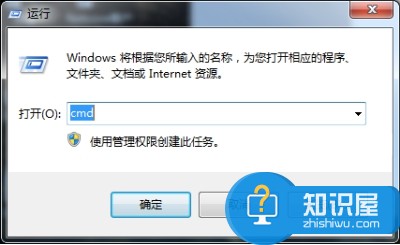
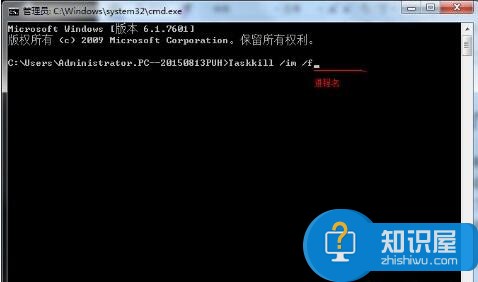
二、顽固病毒——Ntsd
使用taskkill地结束进程时,有时会碰到一些比较顽固的病毒,其生成的进程很难被关闭。这时,就可以试试借助ntsd命令来解决。
首先在任务管理器中打开“查看”菜单下的“选择列”命令,在打开的窗口中选中“PID(进程标志符)”,保存设置后返回任务管理器,在“进程”标签中找到要关闭的进程,并记录下PID列该进程的值。

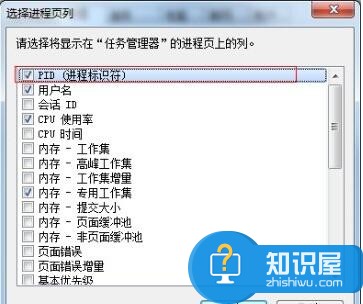
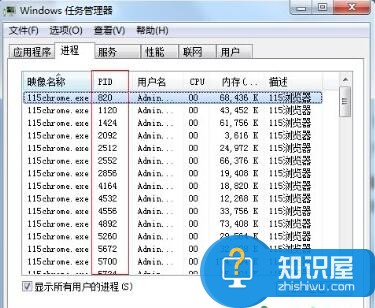
按照前面的方法打开命令提示符窗口,输入“ntsd-cq-p进程的PID值”,回车之后即会在一个弹出的DOS窗口中强制关闭该进程。

通过上面的两招,我们再也不用担心那些顽固的病毒对系统造成破坏了,不过在这里要提醒你,如果怀疑中了病毒、木马,仅仅是关闭进程并不能彻底解决问题,因为重新启动后进程又会运行,最好的方法就是借助专门的杀毒软件和木马清除工具进行清查。
对于我们在遇到了电脑中的进程无法关闭的时候,我们就可以利用到上面给你们介绍的解决方法进行处理,希望能够对你们有所帮助。
知识阅读
软件推荐
更多 >-
1
 一寸照片的尺寸是多少像素?一寸照片规格排版教程
一寸照片的尺寸是多少像素?一寸照片规格排版教程2016-05-30
-
2
新浪秒拍视频怎么下载?秒拍视频下载的方法教程
-
3
监控怎么安装?网络监控摄像头安装图文教程
-
4
电脑待机时间怎么设置 电脑没多久就进入待机状态
-
5
农行网银K宝密码忘了怎么办?农行网银K宝密码忘了的解决方法
-
6
手机淘宝怎么修改评价 手机淘宝修改评价方法
-
7
支付宝钱包、微信和手机QQ红包怎么用?为手机充话费、淘宝购物、买电影票
-
8
不认识的字怎么查,教你怎样查不认识的字
-
9
如何用QQ音乐下载歌到内存卡里面
-
10
2015年度哪款浏览器好用? 2015年上半年浏览器评测排行榜!